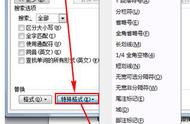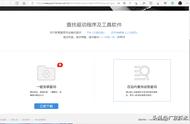打印活动工作表:打印当前工作表内容;
打印整个工作簿:打印当前工作簿中所有工作表内容;
打印选定区域:打印选中的单元格区域。
9、打印标题行和标题列
在打印超长的表格时会打印许多张纸,但是表头只有一个。为了更好的阅读,需要设置每页都打印表头部分。进入【页面布局】-【页面设置】-【工作表】-在【打印标题】下面点击【顶端标题行】旁边的按钮,然后光标选中你需要每页都打印的表头部分,确定即可。打印标题列同理。

10、其他打印参数设置

网格线:Excel默认不会打印网格线,需要打印时需要勾选“网格线”;
单色打印:只打印黑白色,填充的其他颜色会被忽略;
草稿质量:不打印网格线、边框线、填充色、图形、图案等;
行号列标:默认不会打印,勾选后会打印行号和列标;
批注:“无”即不打印。文档中的批注默认是不打印;“工作表末尾”是指将所有的批注里面的内容放到工作表的末尾打印出来;“如同在工作表中显示”是指批注在工作表里面怎么显示,打印出来的时候就怎么打印。
错误单元格打印为:即单元格中公式计算结果是错误值时的打印效果。有四种显示方式选择:“显示值”、“<空白>”、“--”、“#N/A”。
打印顺序:在一张纸里面,是要从左到右一列一列的打印,即选择“先列后行”;还是从上到下一行一行的打印,即选择“先行后列”。
11、打印预览
点击菜单【文件】【打印】可以进入打印预览界面,在【页面布局】-【页面设置】-【打印预览】也可以进入打印预览界面。如下图:点击【打印】开始打印,点击【份数】设置打印份数;修改页数**页至**页,选择打印第几页,空白为默认全部打印。